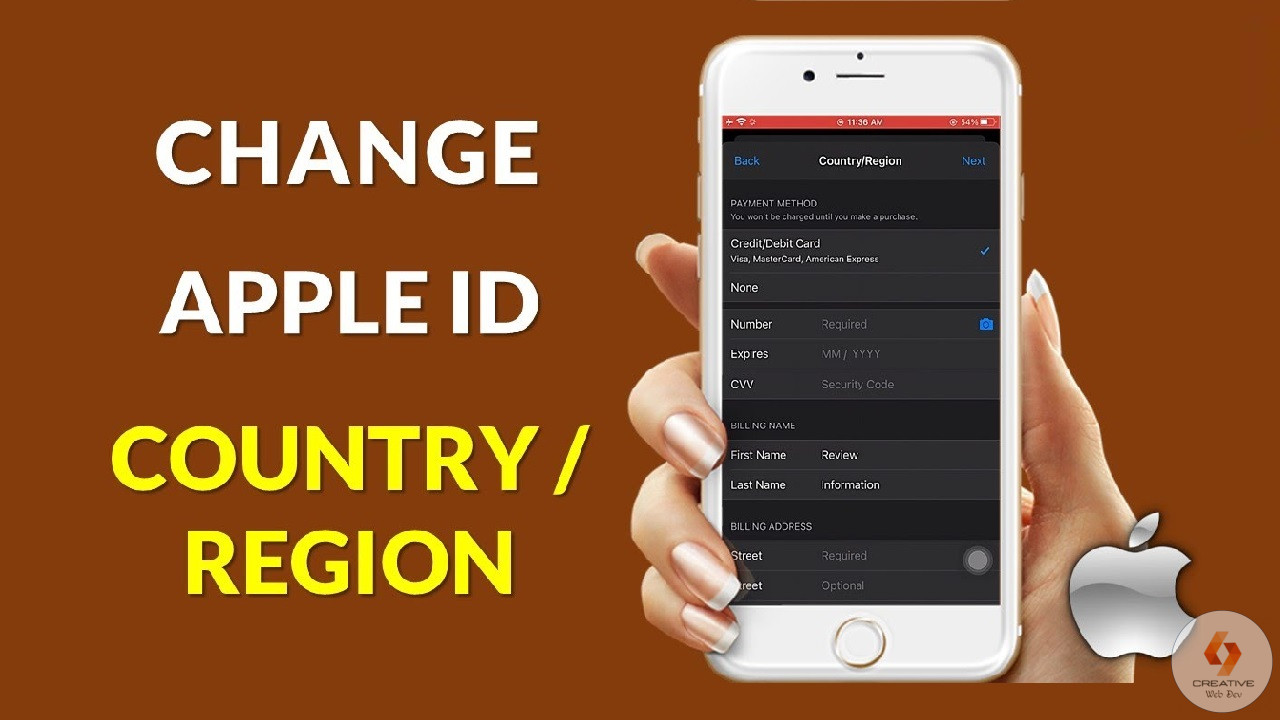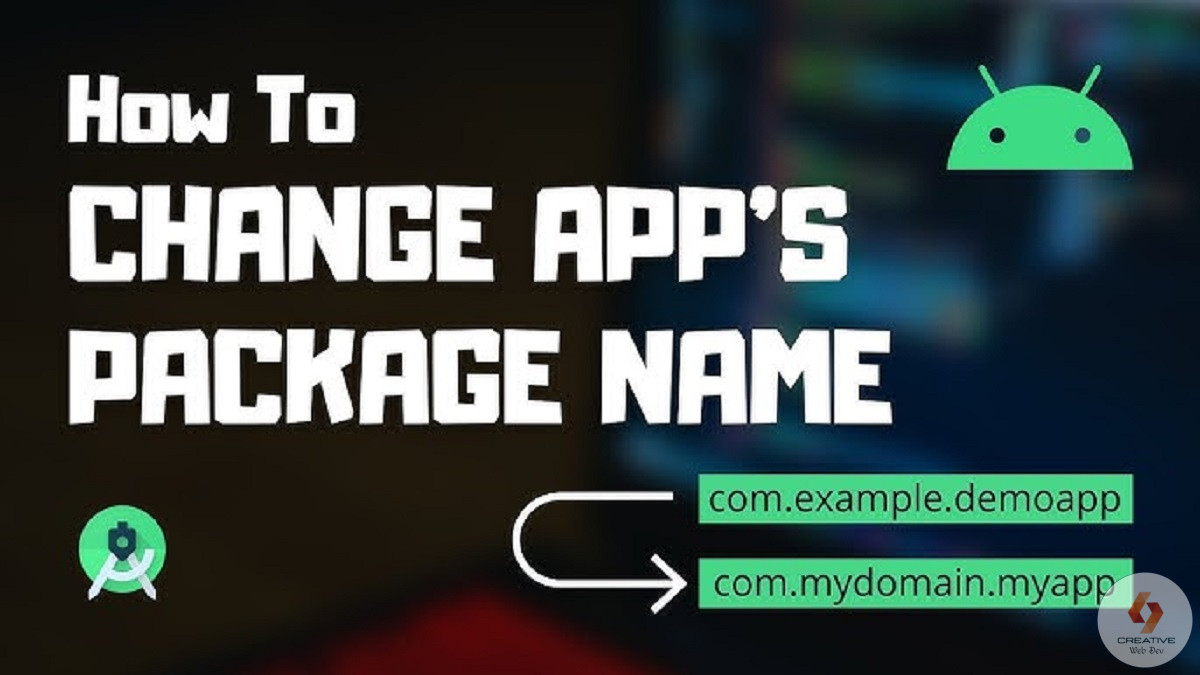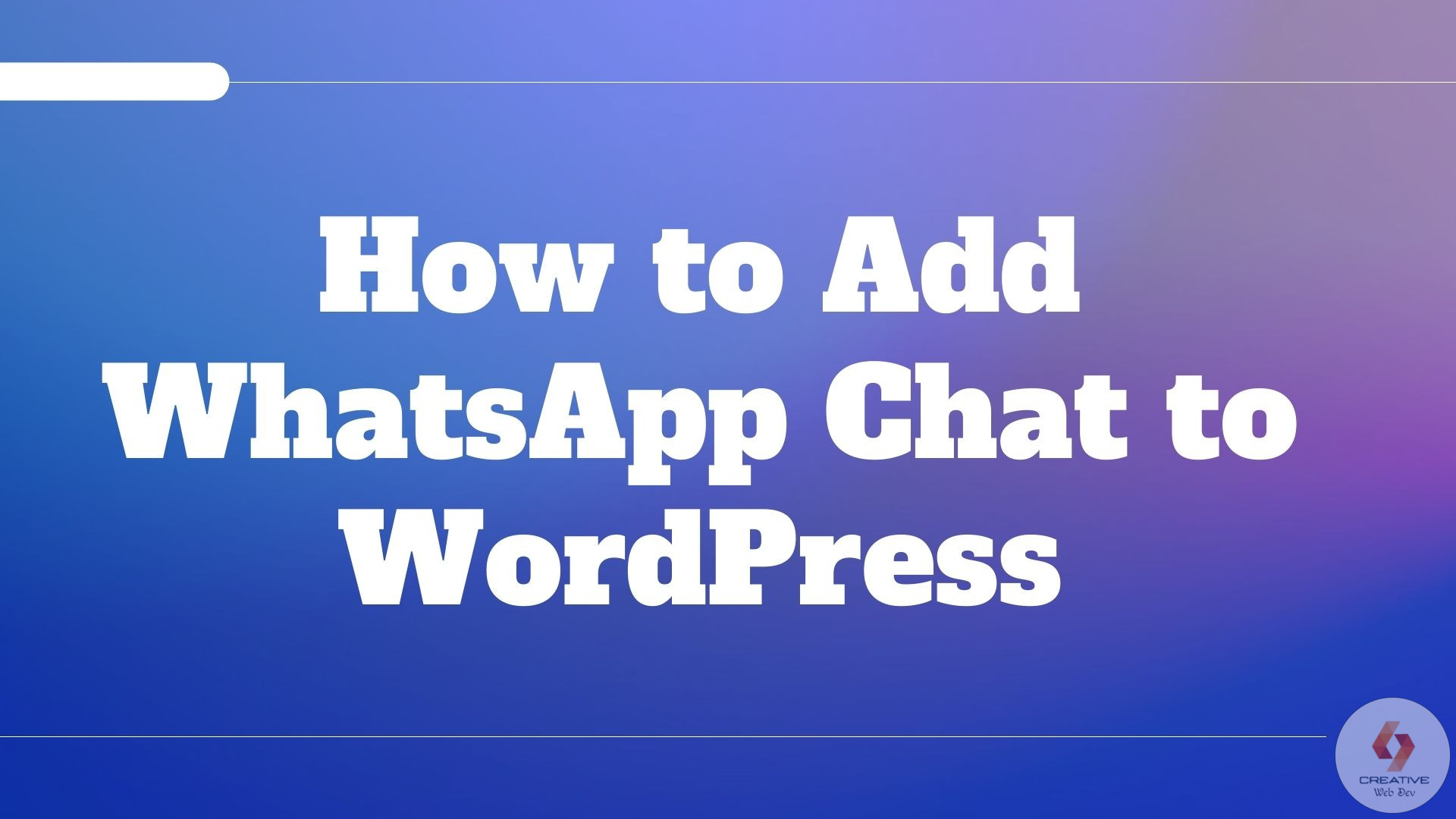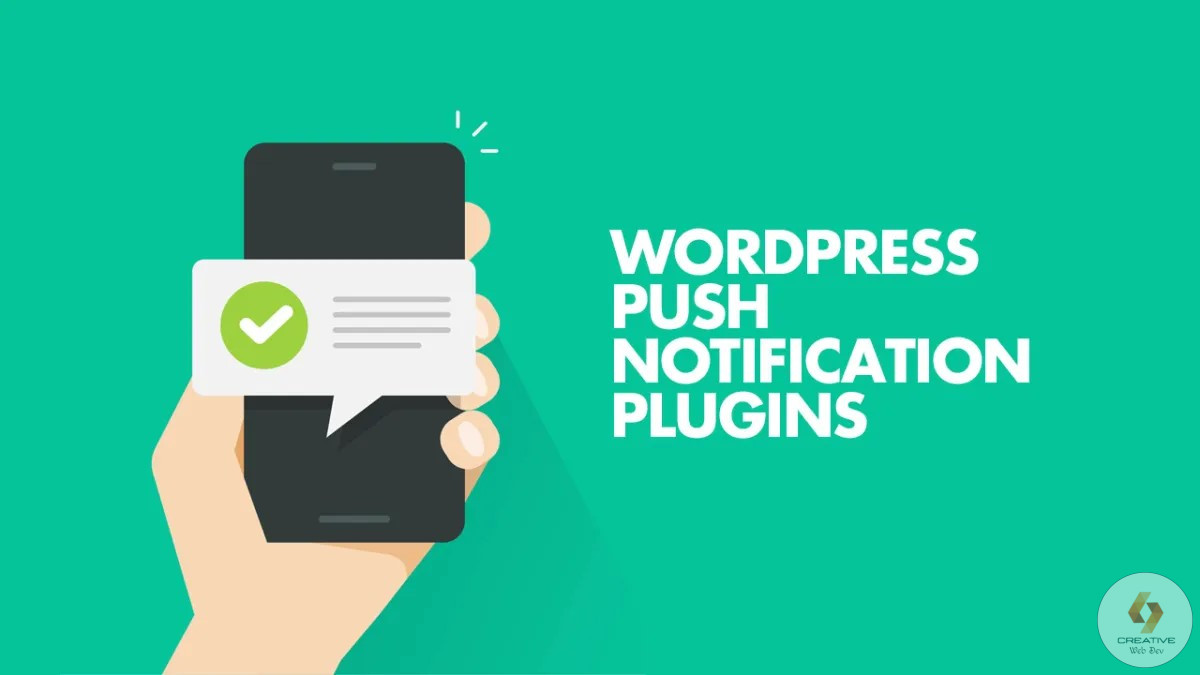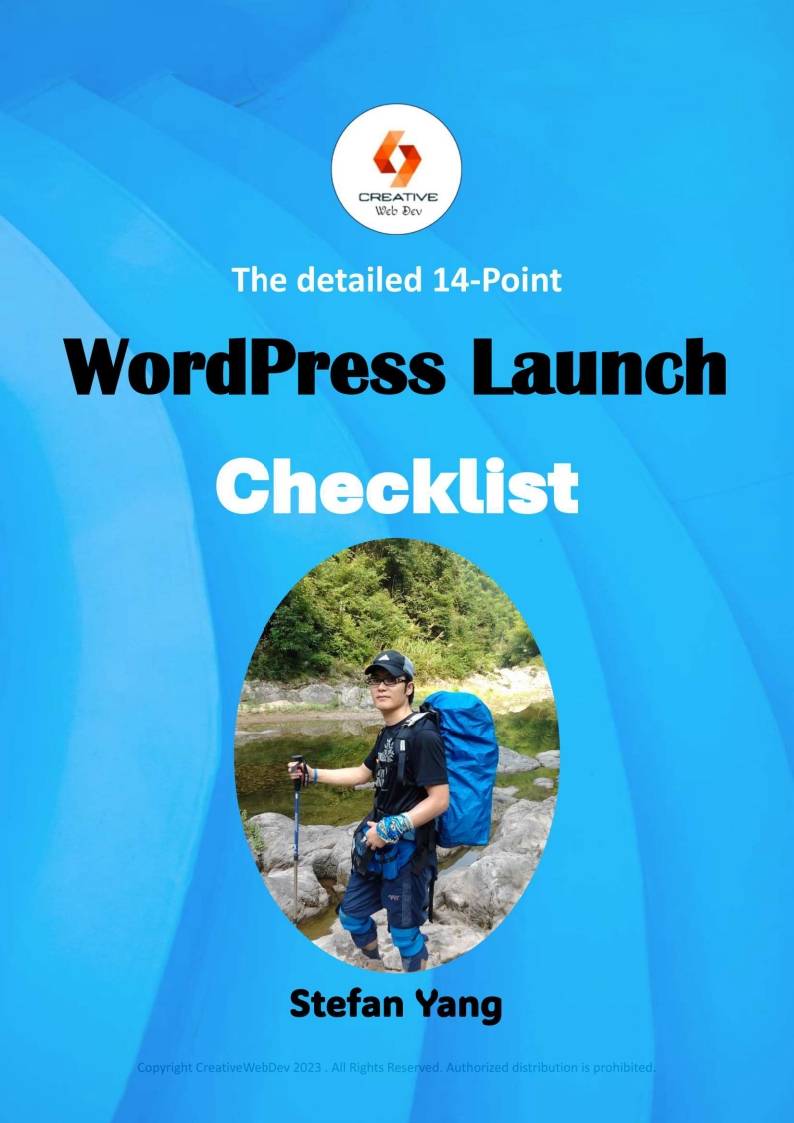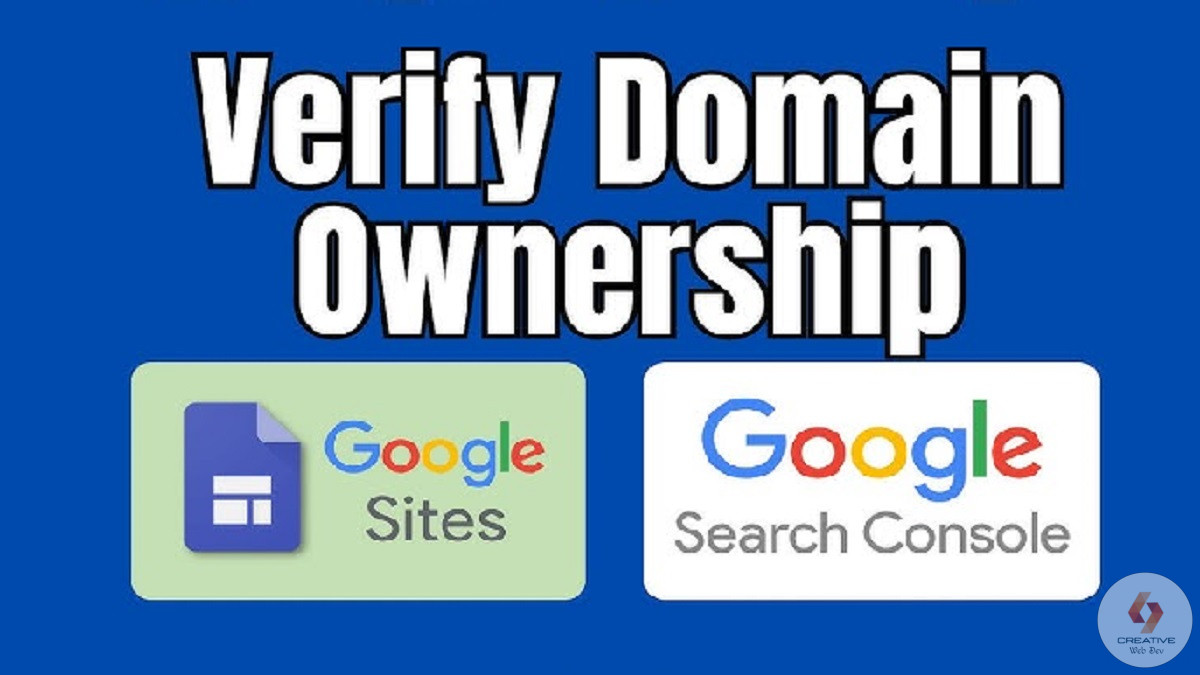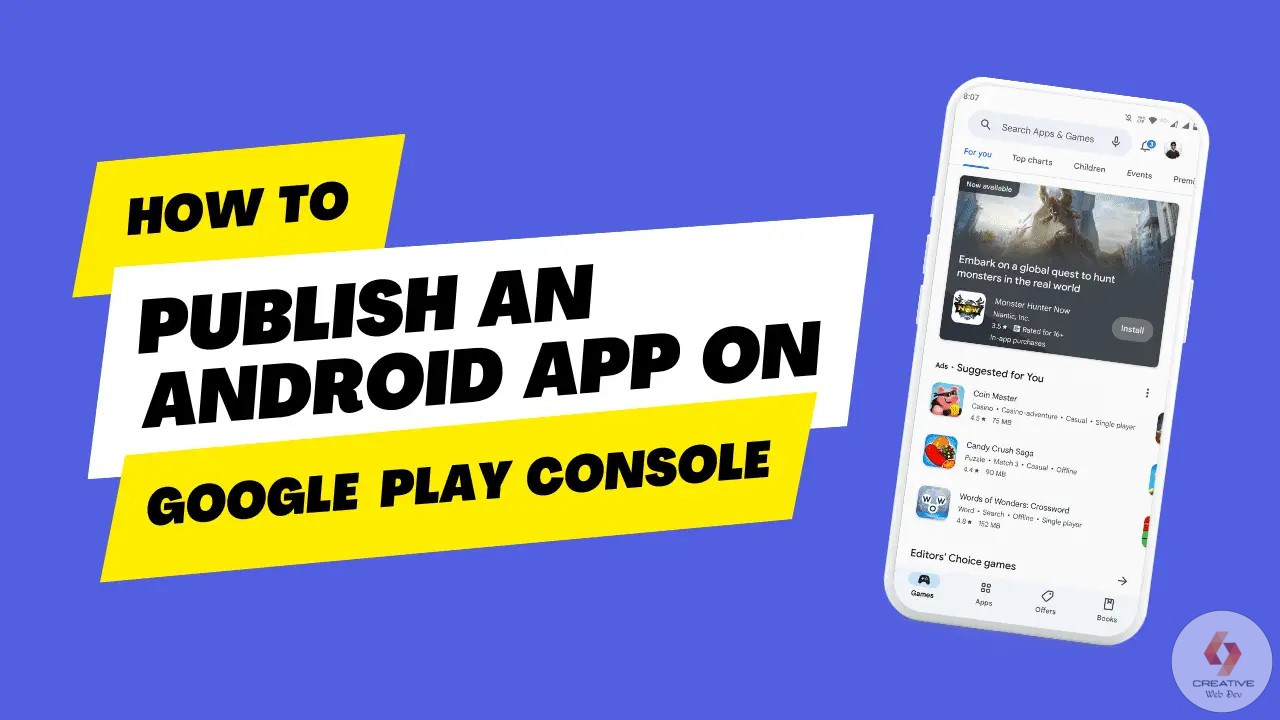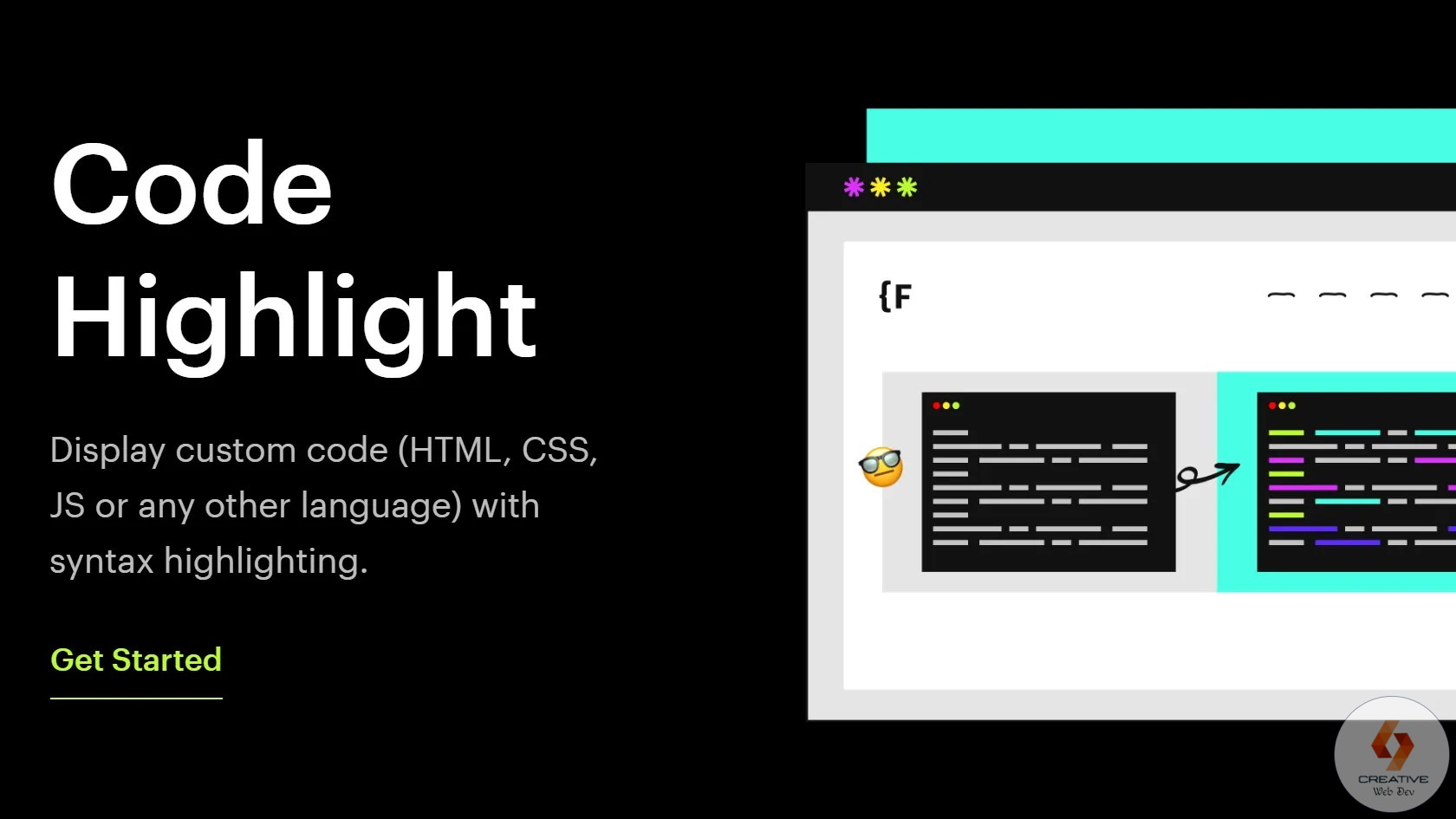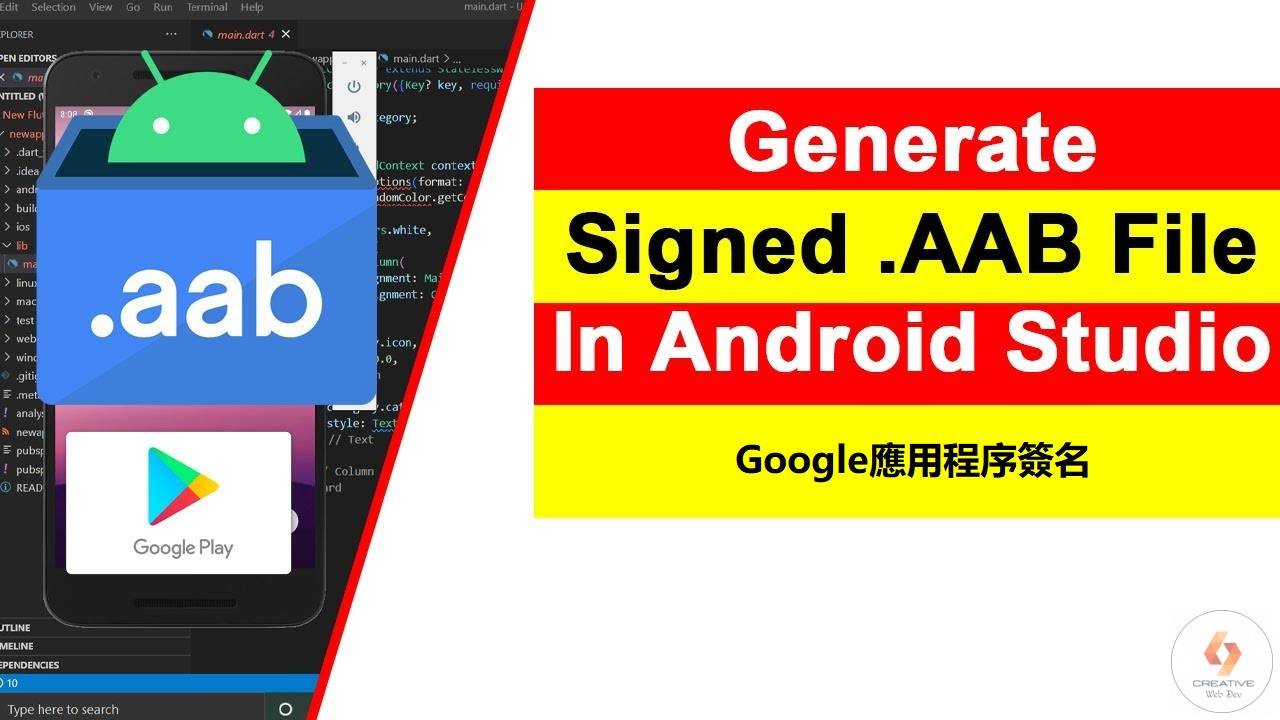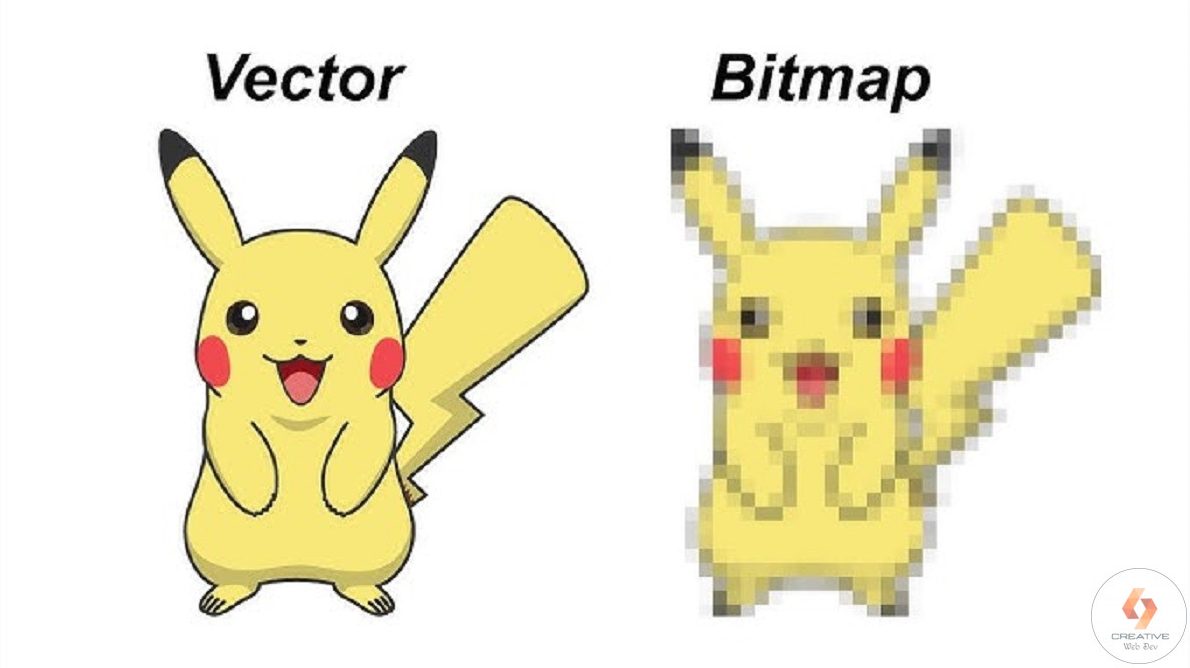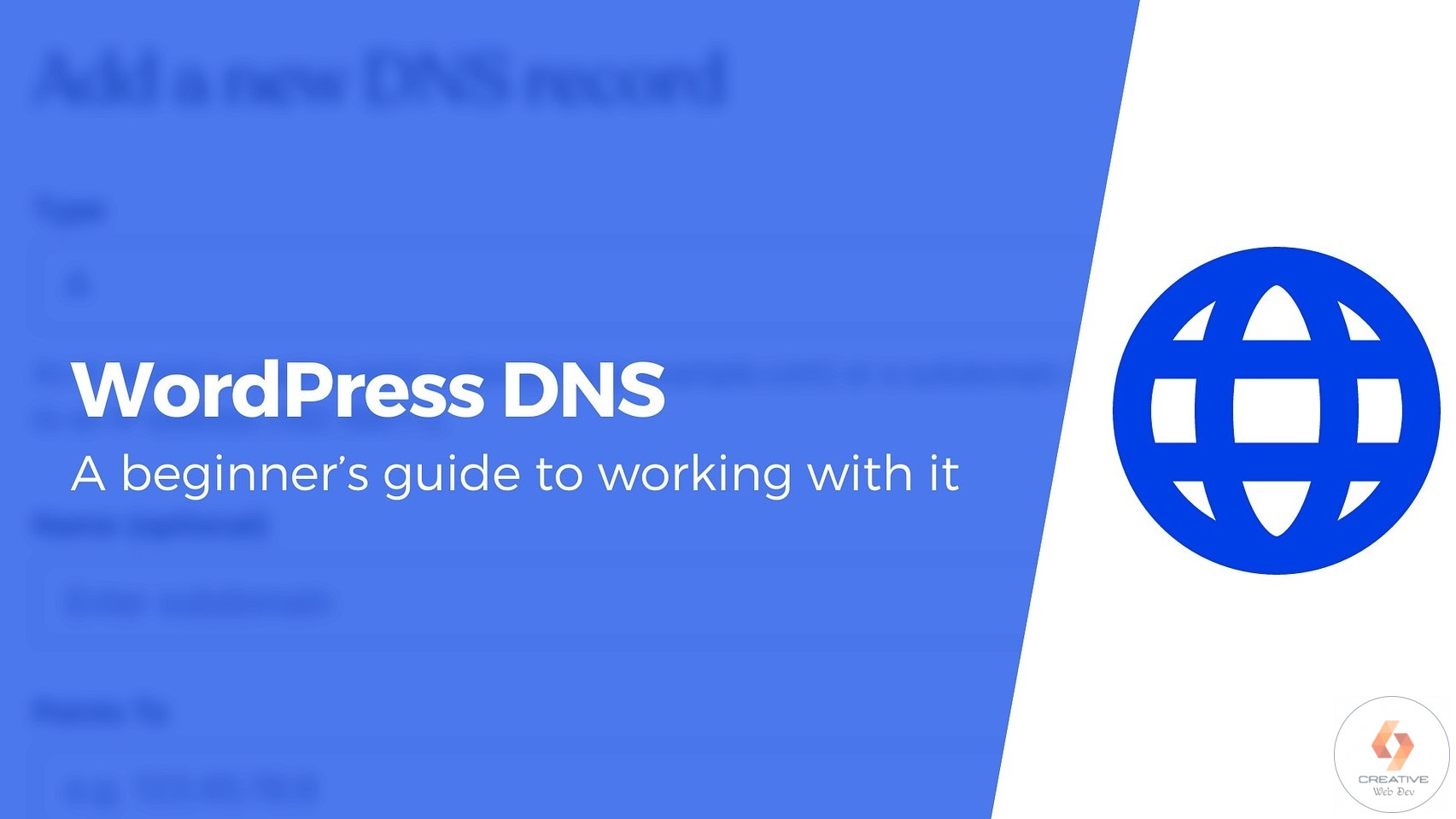在WooCommerce网站上输入物流单号并让客户能够查询跟踪信息,通常需要使用一个插件来实现。以下是如何设置和使用这些插件的详细步骤:
步骤一:安装物流跟踪插件
- 登录到你的WordPress后台。
- 导航到插件页面:
- 在左侧菜单中,点击“插件”,然后点击“安装插件”。
- 搜索物流跟踪插件:
- 在搜索栏输入“Order Tracking”或“Shipment Tracking”。
- 选择一个插件:
- 推荐插件如:
- 点击“现在安装”,然后点击“激活”。
步骤二:配置物流跟踪插件
- 插件设置:
- 激活插件后,在左侧菜单中找到插件的设置选项(例如“Shipment Tracking”或“Tracking”)。
- 添加物流公司:
- 在插件设置中,你通常可以添加和管理你使用的物流公司。如果插件内置了许多物流公司,你可以选择你需要的并启用它们。
- 添加你常用的物流公司,例如FedEx、UPS、DHL等。
- 定制邮件通知:
- 配置当订单状态更新时发送给客户的邮件通知,包括物流跟踪信息。
步骤三:在订单中添加物流单号
- 编辑订单:
- 导航到WooCommerce订单页面(“WooCommerce” -> “订单”)。
- 找到你想要添加物流单号的订单,点击“编辑”。
- 添加物流信息:
- 在订单编辑页面中,找到“Shipment Tracking”部分。
- 输入物流单号,并选择物流公司。如果你使用了支持自动跟踪链接的插件,系统会自动生成跟踪链接。
- 保存订单:
- 输入完物流信息后,点击“更新”以保存更改。
步骤四:客户查询跟踪信息
- 订单详情页:
- 客户登录他们的账户后,可以在订单详情页看到物流跟踪信息。
- 跟踪链接通常会显示在订单详情页面中,客户点击链接即可查看物流状态。
- 邮件通知:
- 当你更新订单状态并添加物流单号后,客户会收到一封包含跟踪信息的电子邮件。
- 邮件中通常会包含跟踪链接,客户点击链接即可查看物流状态。
通过这些步骤,你可以轻松地在WooCommerce网站上输入物流单号,并让客户能够方便地查询和跟踪他们的订单。
💥網站服務器Hostinger(20%折扣鏈接):https://creativewebdev.net/hostinger/
💥老牌域名註冊商Namesilo優惠碼:webdev
在查看完此文章的同时,您会发现以下资源也很有用: